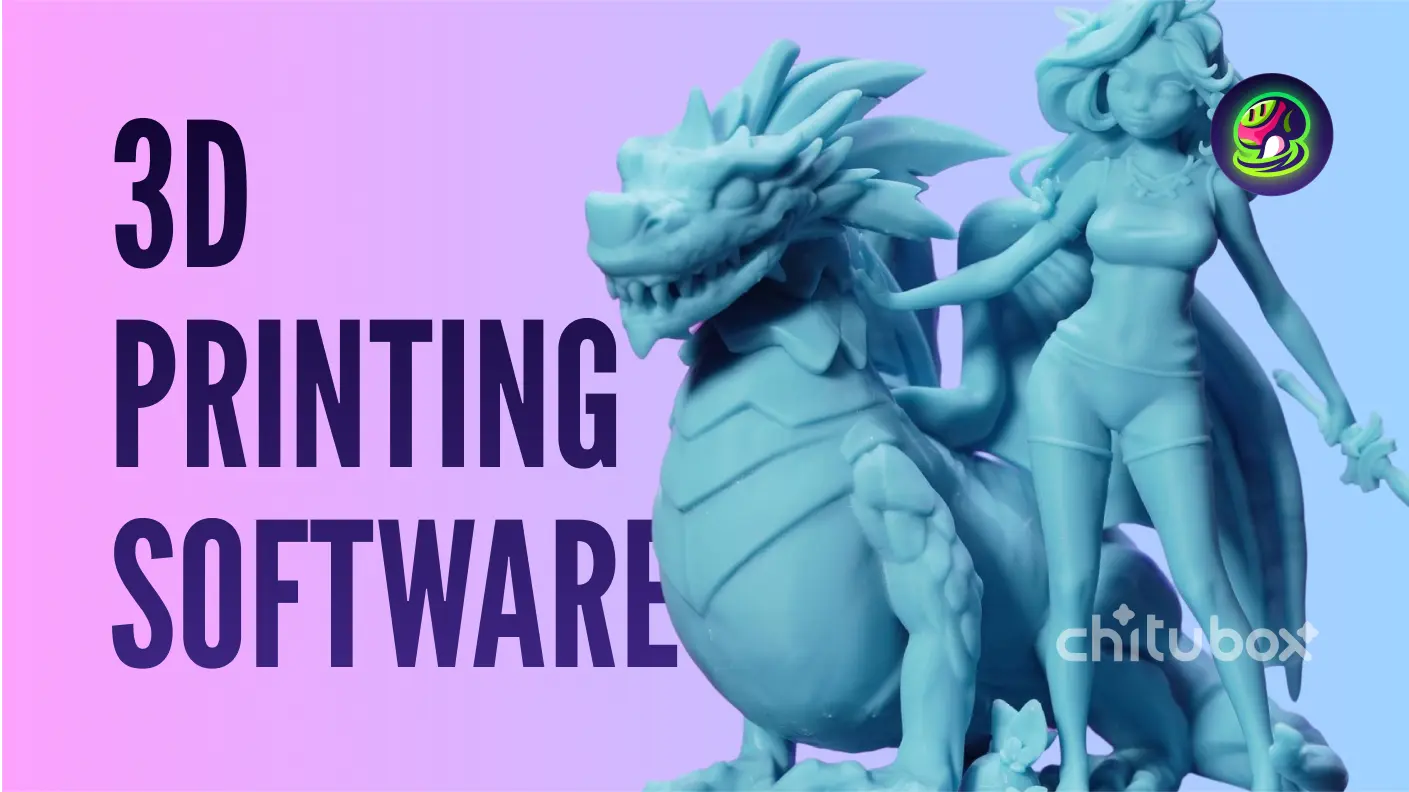Chcesz ożywić swoje kreatywne pomysły za pomocą drukarki 3D? A może jesteś ciekaw, jak używać Blender do druku 3D, szukając tutorialu Blender do druku 3D, który obejmuje wszystko od początku do końca?
Jeśli tak, trafiłeś we właściwe miejsce! Ten tutorial pokaże Ci, jak używać Blender do druku 3D, dostarczając Ci przewodnik krok po kroku. Niezależnie od tego, czy jesteś hobbystą, czy profesjonalistą, zanurz się i zacznij pracę nad swoim kolejnym arcydziełem!
Dlaczego Blender + Meshy do druku 3D?
Większość ludzi używa tylko jednego zestawu narzędzi do druku 3D. Proponujemy jednak alternatywną metodę, która usprawnia i przyspiesza proces przygotowania do druku 3D, integrując Blender z Meshy, generator AI modeli 3D.
Jako wszechstronny, open-source'owy pakiet oprogramowania 3D, Blender jest szeroko stosowany w różnych dziedzinach, w tym w animacji, efektach wizualnych i druku 3D. Pozwala użytkownikom modelować obiekty 3D, edytować pobrane modele i dostosowywać je do swoich potrzeb.
Meshy używa AI do generowania modeli 3D na podstawie tekstu i obrazów w ciągu kilku sekund. To idealne rozwiązanie dla użytkowników bez doświadczenia w modelowaniu 3D, ponieważ upraszcza cały proces. Dzięki Meshy możesz wprowadzać opisy tekstowe lub obrazy, aby uzyskać w pełni konfigurowalne modele 3D. To intuicyjny sposób na tworzenie modeli bez potrzeby posiadania zaawansowanych umiejętności projektowych.
Korzystając z Blender + Meshy, możesz uzyskać:
- Szybkość i Prostotę: Meshy zapewnia szybkie generowanie modeli 3D, idealne dla osób nowych w modelowaniu.
- Zaawansowaną Personalizację: Rozbudowane funkcje Blender oferują zaawansowane opcje do dopracowania modeli wygenerowanych przez Meshy, co czyni Blender świetnym narzędziem do przygotowania modeli do druku 3D.
- Łatwy i Szybki Start: Oba są idealne dla wszystkich poziomów umiejętności. Meshy jest przyjazny dla początkujących, podczas gdy kompleksowy zestaw narzędzi Blender jest idealny dla doświadczonych użytkowników szukających tutorialu Blender do druku 3D.
Wierzymy, że dzięki temu tutorialowi krok po kroku nauczysz się, jak przygotować swój model 3D do druku 3D za pomocą Blender i Meshy. Jeśli wolisz tutorial wideo, oto film na YouTube:
Podstawy Blender: Jak skonfigurować i zacząć pracę z Blender
Rozpoczęcie pracy z Blender jest proste. Oto krótki przewodnik, jak go skonfigurować:
- Instalacja i Konfiguracja: Blender jest darmowy do pobrania z blender.org i kompatybilny z Windows, macOS i Linux. Po instalacji możesz dostosować ustawienia, takie jak motywy interfejsu i skróty.
- Interfejs i Nawigacja: Przestrzeń robocza Blender obejmuje widok 3D, outliner, edytor właściwości i więcej. Opanowanie narzędzi nawigacyjnych, takich jak zoom, przesuwanie i obracanie, pomoże Ci skutecznie eksplorować model.
- Często Używane Narzędzia do Druku 3D: Blender zawiera niezbędne narzędzia do druku 3D, takie jak modyfikatory (do przekształcania kształtów) i narzędzia rzeźbiarskie do drobnych detali. Możesz eksportować modele w różnych formatach do druku 3D, takich jak STL lub OBJ.
Twórz Własne Modele 3D z Meshy AI
Unikalne funkcje Meshy sprawiają, że jest to przyjazny dla użytkownika punkt wejścia do świata 3D:
- Tekst do 3D / Obraz do 3D: Wystarczy wpisać opis tego, co chcesz, lub przesłać obraz, a Meshy wygeneruje model na podstawie tego wejścia.
- Tekst do Tekstury: Twórz wysokiej jakości tekstury dla swoich modeli 3D bez wysiłku, używając prostych wejść tekstowych.
- Opcje Stylu Artystycznego: Meshy oferuje różne opcje stylizacji, dzięki czemu możesz wybrać, jak realistyczny lub stylizowany ma być Twój model. To idealne dla artystów i projektantów szukających twórczej swobody bez technicznych ograniczeń.
Jak Przygotować Modele do Druku 3D o Wysokiej Szczegółowości w Blender
Krok 1: Otwórz Stronę i Zarejestruj Swoje Konto
Kliknij tutaj i otwórz stronę Meshy. Zarejestruj się, a otrzymasz darmowe kredyty na pierwszą próbę!
Krok 2: Wygeneruj Własny Model 3D z Meshy
Na stronie głównej Meshy, możesz zobaczyć przycisk "Text to 3D". Kliknij go, a następnie przejdziesz do interfejsu użytkownika jak poniżej. Opisz, jaki model chcesz mieć (czyli podaj prompt). Kliknij styl "Sculpture", a następnie kliknij "Generate". Poczekaj kilka minut i zobaczysz wygenerowany model po prawej stronie.
![]()
Jeśli nie wiesz, jak napisać prompt, zobacz ten przewodnik.
Krok 3: Pobierz i Zaimportuj
Jeśli jesteś zadowolony z modelu, pobierz go i zaimportuj do Blendera.
![]()
Krok 4: Dodaj Podział i Przemieszczenie dla Większej Detalizacji
W Blenderze kliknij "Add Modifier", a następnie dodaj podział powierzchni i przemieszczenie, aby dalej go udoskonalić. Zobaczysz, że w modelu zostały wprowadzone drobne zmiany.
![]()
Krok 5: Otwórz Mapę Wysokości z Meshy
Załaduj obraz w skali szarości (mapa wysokości), który reprezentuje dane głębokości dla modelu 3D w Meshy. Gdy mapa wysokości jest otwarta, zastosuj ją do powierzchni swojego modelu. Może to stworzyć realistyczne tekstury lub skomplikowane detale powierzchni na twoim modelu.
Krok 6: Dostosuj Parametry
W interfejsie Blendera znajdź sekcję mapowania UV lub edycji UV. Zwykle znajduje się to pod ustawieniami „Material” lub „Texture” (w tym przypadku pod tym drugim). Wybierz „UV coordinates”, jeśli nie jest to domyślnie włączone. Następnie możesz dostosować parametry dla optymalnych wyników.
![]()
Krok 7: Eksportuj Plik STL
Gdy jesteś zadowolony z modelu, kliknij przycisk "File" w lewym górnym rogu i wyeksportuj plik STL.
![]()
Krok 8: Importuj do Oprogramowania do Cięcia
Zaimportuj plik STL do oprogramowania do cięcia, na przykład Bumbu Lab, i dodaj automatyczne wsparcie. Następnie dostosuj ustawienia filamentu. Możesz odnieść się do metody dostosowania pokazanej poniżej, lub spróbować dokonać różnych dostosowań samodzielnie.
![]()
Krok 9: Wyślij Model do Drukarki 3D
Gdy wszystko jest gotowe, wyślij zadanie do swojej drukarki 3D.
![]()
Teraz możesz uzyskać swój wysokodetaliczny wydruk 3D! Możesz również zauważyć różnicę między trybem niskiej a wysokiej szczegółowości! Czyż to nie jest całkiem fajne?
![]()
Blender + Meshy: Ułatw Swój Proces Druku 3D Już Teraz!
Łączenie Blendera i Meshy to idealne podejście dla każdego, kto chce przygotować modele do druku 3D. Korzystając z obu narzędzi, możesz tworzyć modele 3D o wysokiej szczegółowości. Dla projektów osobistych lub profesjonalnych, ta kombinacja sprawia, że łatwiej niż kiedykolwiek jest ożywić swoje kreatywne pomysły za pomocą druku 3D!